
Criar um vídeo na aplicação Clips
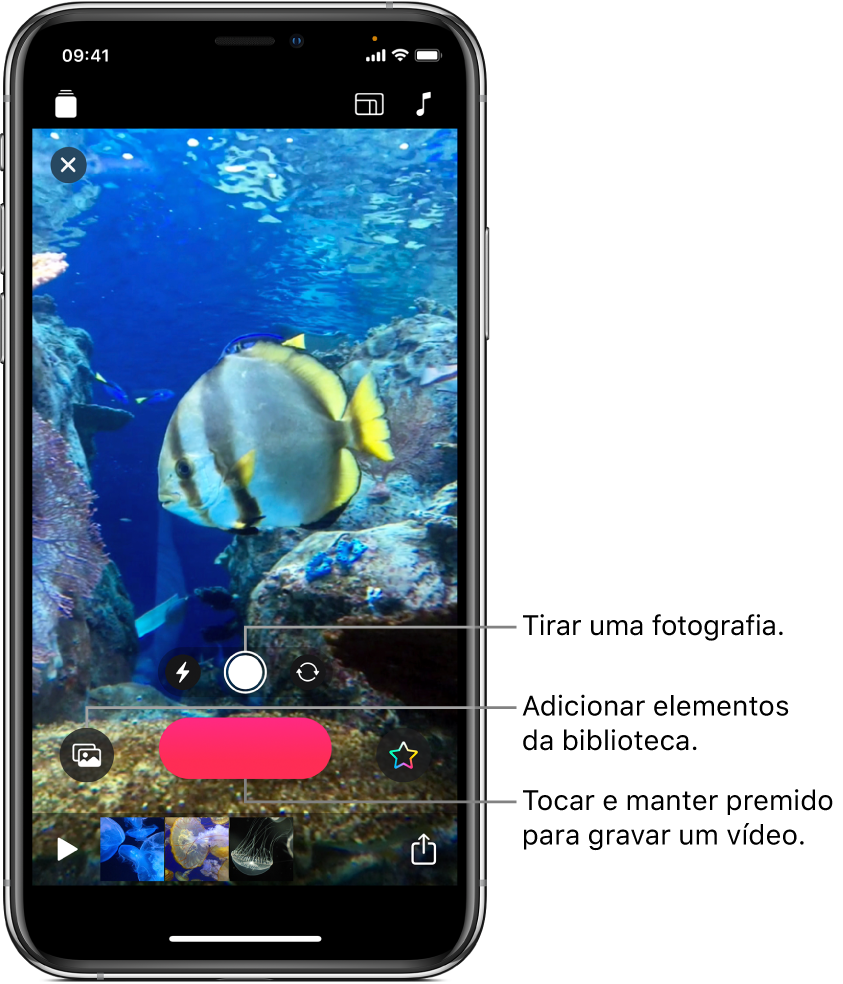
É fácil começar a usar a aplicação Clips. Crie um novo vídeo e adicione clips e fotografias da sua biblioteca ou tire fotografias e grave clips diretamente para o vídeo. Pode inclusivamente gravar uma locução ao mesmo tempo que adiciona clips e fotografias, assim como adicionar legendas sincronizadas com a sua voz.
Nota: ao abrir a aplicação Clips pela primeira vez, é‑lhe pedido que permita o acesso à câmara, ao microfone e à fototeca. Para alterar as permissões mais tarde, consulte Controlar o acesso às funcionalidades de hardware e Controlar o acesso à informação nas aplicações no Manual de Utilização do iPhone.
Criar um vídeo novo
Na aplicação Clips
 , toque em
, toque em  no canto superior esquerdo.
no canto superior esquerdo.Toque em “Novo projeto”
 .
.
Definir a proporção de um clip
Antes de o gravar, pode definir a taxa de proporção de um clip (a proporção da largura da imagem relativamente à altura). Por predefinição, no iPhone, os clips são gravados em 16:9 (a relação largura/altura de ecrã panorâmico mais usada). Por predefinição, no iPad, os clips são gravados em 4:3 (a relação largura/altura de fotografia mais usada). Os vídeos partilhados nas redes sociais têm normalmente uma taxa de proporção quadrada.
Num vídeo aberto na aplicação Clips
 , toque em
, toque em  no canto superior direito.
no canto superior direito.Toque em “16:9”, “4:3”, ou “Quadrado”.
Gravar um clip ou tirar uma fotografia
Na aplicação Clips ![]() , proceda de uma das seguintes formas:
, proceda de uma das seguintes formas:
Gravar um clip de vídeo: toque e mantenha o dedo no botão vermelho de gravação.
Para gravar em modo contínuo, passe o dedo para cima e, depois, para parar de gravar, toque no botão de gravação.
Tirar uma fotografia: toque no botão do obturador e, em seguida, toque e mantenha o dedo no botão de gravação durante a mesma quantidade de tempo que pretende que a fotografia seja mostrada no vídeo.
Para alternar entre a câmara frontal e a câmara traseira, toque em ![]() .
.
Adicionar fotografias e clips da biblioteca
Na aplicação Clips
 , toque em
, toque em  e, depois, em “Fotografias”.
e, depois, em “Fotografias”.Para navegar para outras pastas e álbuns, toque em “Álbuns”.
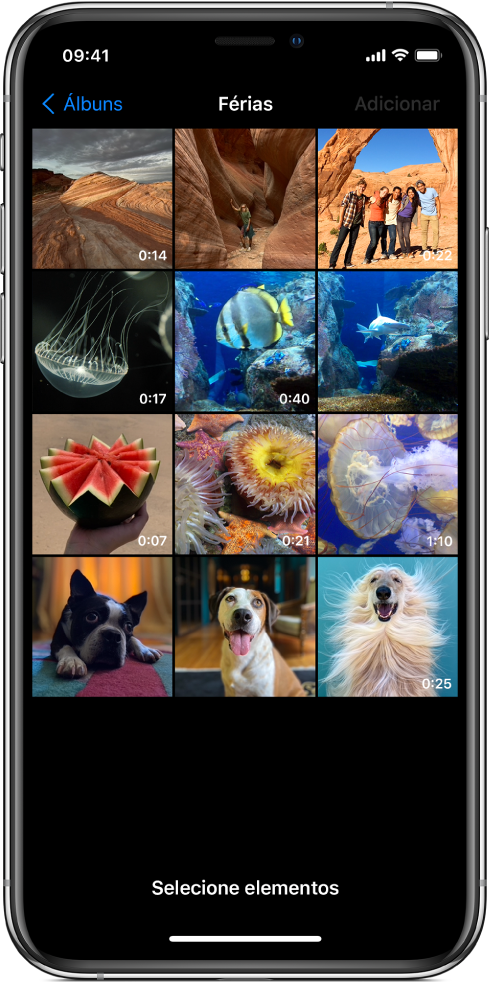
Toque em todos os clips e fotografias que pretende adicionar e, depois, toque em “Adicionar”.
Proceda de uma das seguintes formas:
Adicione fotografias ou clips diretamente ao vídeo: toque em “Adicionar ao projeto”.
Os clips e fotografias são adicionados ao vídeo na orientação e taxas de proporção originais.
Pré-visualize fotografias ou clips e defina durante quanto tempo devem aparecer: toque em “Pré‑visualizar e gravar” e, depois, toque e mantenha o dedo no botão de gravação durante o tempo que pretende que as fotografias ou clips apareçam.
Copiar uma imagem de uma página web
Pode copiar e colar uma imagem JPEG, PNG ou TIFF a partir de uma página web no Safari.
No Safari, toque e mantenha o dedo numa imagem e, depois, toque em “Copiar”.
Num vídeo aberto na aplicação Clips
 , toque e mantenha o dedo na imagem no editor e, depois, toque em “Colar”.
, toque e mantenha o dedo na imagem no editor e, depois, toque em “Colar”.Mantenha o dedo no botão de gravação durante a mesma quantidade de tempo que pretende que a imagem apareça.
Não use imagens sem a devida autorização.
Adicionar uma locução enquanto filma
Na aplicação Clips
 , fale enquanto filma.
, fale enquanto filma.Para criar títulos animados com a voz, consulte Gravar com títulos dinâmicos.